Felhasználói kézikönyv Lingvanex Translator for Windows
1. fejezet Bevezetés
Hatály
A Lingvanex Translator a fordításra készült, és minden ehhez szükséges megoldást tartalmaz: szövegek, képek, különböző formátumú dokumentumok, beszéd, internetes oldalak fordítása, valamint offline fordítás.
Lehetőségek leírása
- informális szöveg fordítása mennyiségi korlátozás nélkül;
- különböző formátumú dokumentumok fordítása: RTF, HTML, TXT, DOCX, PDF;
- egyes szavak és kifejezések fordítása;
- szavak és kifejezések példáinak keresése az online példaadatbázisban;
- képfordítás formátumokban: BMP, PNG, JPG;
- offline fordítás;
- a Lingvanex Translator kezelése egy fiókból az összes eszközön;
- Weboldal fordítása;
- átírás és beszédfelismerés;
- szavak jelentése, szinonimák, alternatív fordítás;
- példák a kifejezések szövegkörnyezetben történő fordítására;
- szinkronizált könyvjelzők és fordítási előzmények.
Az alkalmazás fő funkciói:
A fordító összetétele
- A szokásos verzió.
- PRO verzió.
A Lingvanex Translator két verziója létezik:
Két változat mellékelt funkcionalitása:
| Fordítási funkciók | A szokásos verzió | Verzió Pro |
|---|---|---|
| Szövegfordítás | van egy határ | limit eltávolítva |
| Szöveg lejátszása | ||
| Kép fordítása | ||
| Dokumentumok fordítása | ||
| Weboldal fordítása | ||
| Offline fordítás | ||
| Asszisztens „ügynök | ||
| Szinkronizált könyvjelzők | ||
| Fordítástörténet | ||
| Keresés a szótárban |
1. táblázat: Fordítási függvények
Bejegyzés
A regisztráció jogot ad a technikai támogatásra, valamint lehetővé teszi a felhasználók tájékoztatását a Lingvanex Translator új verzióinak megjelenéséről és különleges ajánlatokról. A regisztrációhoz kattintson a Beállítások → Fiók gombra, majd kattintson a Létrehozás most szövegre, és töltse ki a mezőket. Ezenkívül a Lingvanex weboldalán is regisztrálhat a következő linken: „https://account.lingvanex.com/registration”
Technikai támogatás
Ha a fordítóval való együttműködés során problémák merülnek fel, forduljon a műszaki támogatási osztályhoz. Ezt megteheti e-mailben ("[email protected]") küldve.
- verziófordító;
- a számítógép főbb jellemzői: processzor típusa, RAM mennyisége, szabad lemezterület, hálózat elérhetősége;
- a használt szoftver jellemzői: Windows / MacOS telepített frissítőcsomagok verziója, lokalizáció és regionális telepítések;
- a probléma lényege és a megjelenését megelőző cselekvések;
- a probléma megoldására tett intézkedések;
- hibaüzenet érkezésekor – ennek pontos szövege vagy képernyőképe ezzel az üzenettel.
Ebben az esetben tüntesse fel a következőket:
A technikai támogatást közvetlenül a Lingvanex Translator alkalmazásból is felveheti: Beállítások → Alkalmazásinformáció → Műszaki támogatás.
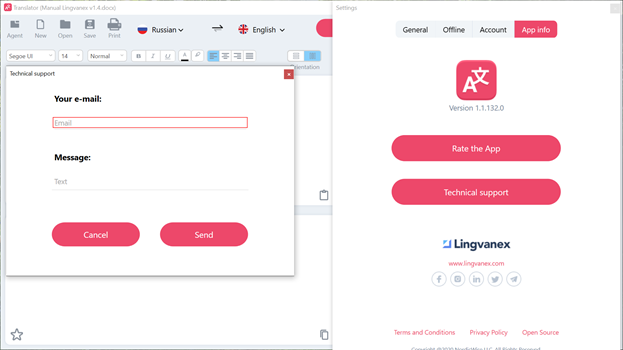
Rajz 1. Műszaki támogatás.
2. fejezet Fordító telepítése és törlése
Rendszerkövetelmények
- ОС64 bites Windows 7, 64 bites Windows 8 (8. 1), 64 bites Windows 10;
- A processzor órajele legalább 1,2 GHz;
- RAM: legalább 2 GB;
- Hely a lemezen: körülbelül 200 Mb offline nyelvi csomagok nélkül;
- Hálózat: szélessávú internetkapcsolat.
Telepítés
- Töltse le a Lingvanex Translator telepítőt, vagy indítsa el a telepítést az áruházban. Töltse le a telepítőfájlt a vállalati lingvanex.com webhelyről vagy a megfelelő áruházból, például a Microsoft Store-ból.
- Csomagolja ki az archívumot, ha a cég webhelyéről tölti le, és futtassa az .msi telepítőfájlt. A Lingvanex Translator áruházból történő letöltése esetén indítsa el az alkalmazás letöltését és telepítését, majd a telepítés befejezése után saját maga indítsa el az alkalmazást.
- Amikor elindítja a fordító telepítőjét, megjelenik egy licencszerződés ablak, amelyet el kell olvasnia, majd el kell fogadnia annak feltételeit. Ha nem ért egyet, a további telepítés lehetetlen.
- A licencszerződés feltételeinek elfogadása után a telepítővarázsló automatikusan telepíti az összes szükséges fájlt.
- Amikor a telepítés befejeződött, megjelenik egy befejező képernyő egy jelölőnégyzettel, ha bejelöli ezt a négyzetet, a Lingvanex Translator automatikusan elindul a telepítő bezárásakor.
- Ha problémák merültek fel a telepítés során, akkor látogasson el a Lingvanex támogatási webhelyére: „https://lingvanex.com/support/”, és írja le őt.
A Lingvanex Translator aktiválása a PRO verzióra.
Miután megvásárolta a Lingvanex Translator programot a webhelyen vagy harmadik félen keresztül, kivéve az App Store-t, aktiválnia kell a fiókot. A program telepítése és futtatása után kattintson a „Pro verzió” gombra. Ezután megjelenik egy ablak, amelyben meg kell adnia a „Szoftver aktiválása” elemet, majd meg kell adnia a fiókot, amelyet a program vagy az előfizetés megvásárlásakor hozott létre. Amikor előfizetést vásárol az App Store-ból, a szoftver automatikusan aktiválódik, és összekapcsolódik az Ön Apple-fiókjával. A Lingvanex Translator Pro más eszközökön való használatához az App Store-ból történő vásárlást követően magának a Lingvanex Translator alkalmazásnak kell regisztrálnia egy fiókot, amely után az alkalmazásban lévő fiók automatikusan aktiválódik. Ezzel a fiókkal mostantól biztonságosan használhatja az összes elérhető fizetős funkciót az összes alkalmazásunkban.
Frissítés
A frissítés ellenőrzéséhez lépjen a „Beállítások – Alkalmazásinformációk” menüpontra, majd kattintson a „Frissítések keresése” gombra. Ezután megjelenik egy információs ablak, amelyben láthatja, hogy van-e új frissítés.
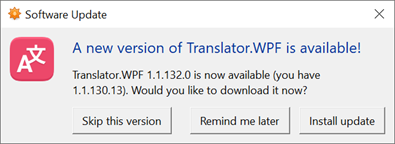
2. rajz Frissítés elérhetősége.
A frissítés telepítéséhez kattintson a „Telepítés” gombra, ekkor megjelenik egy fájlletöltő ablak. Továbbá megjelenik egy ablak, amely megjeleníti a frissítési fájlok letöltését a Lingvanex szerverről.
Eltávolítás
Keresse meg a Lingvanex fordítót a Finder programban. Vagy használja a Spotlightot a program megkereséséhez, majd kattintson duplán erre a programra a Spotlight ablakban, miközben lenyomva tartja a Command billentyűt. Húzza a programot a kosárba, vagy válassza ki a programot, és válassza a „Fájl” → „Kosárba” menüpontot. Felhasználónév és jelszó kérésekor adja meg a rendszergazdai fiók nevét és jelszavát a Mac számítógépen. Program törléséhez válassza a Finder → „Clean the Kosár” menüpontot.
3. fejezet A Lingvanex Translator funkcióinak leírása
Az alkalmazás futtatása
A Fordító alkalmazás elindításához kattintson a „Start” gombra, írja be a Fordító parancsot, vagy kattintson kétszer a fordító címkéjére az asztalon.
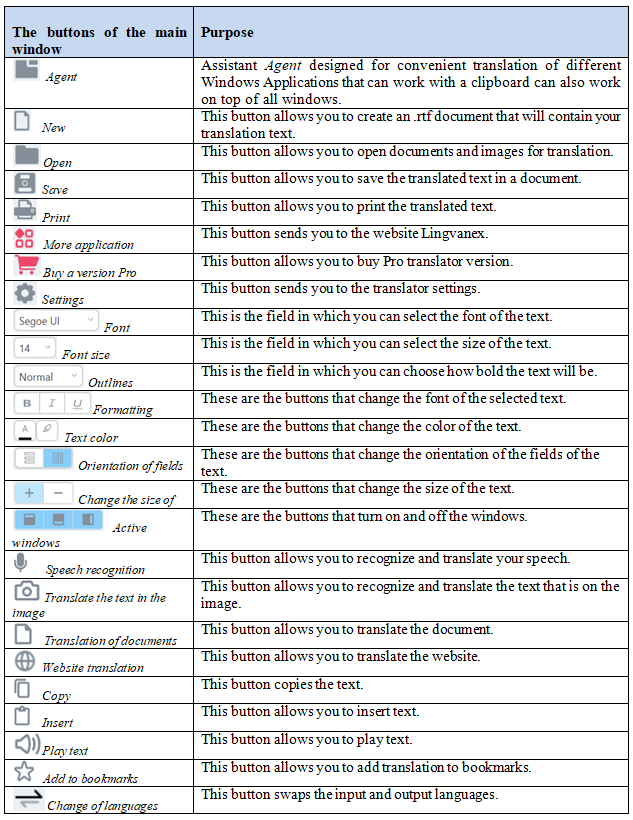
2. táblázat A fordítógombok hozzárendelése
Fordítás
A Lingvanex Translator alkalmazás lehetővé teszi szövegek, képeken lévő szövegek, különféle formátumú dokumentumok, webhelyek külön fordítását, valamint a beszéd szöveggé alakítását. Ezenkívül példákat láthat a szavak és kifejezések használatára egy kiterjedt példaadatbázisban. És mentse a szavakat, kifejezéseket és szövegeket a Könyvjelzőkbe. A fordításra beírt összes kifejezés esetében az „Előzmények” a megfelelő lapon megmarad.
Az előnye a fordító verzió Pro
Az alkalmazás PRO verziója lehetővé teszi a maximális funkcionalitás elérését korlátozás nélkül, minden eszközön egyszerre.
- Offline fordítás;
- Dokumentumok fordítása;
- Weboldal fordítása;
- Minden fordítási korlátozás megszűnt.
A Pro verzió a következőket tartalmazza:
fejezet 3.1. Szövegfordítás, beszédfelismerés, képfordítás, dokumentumfordítás, weboldal fordítás
Szövegfordítás
- Nyomtassa ki a szöveget, vagy illessze be egy gombbal a mezőbe:
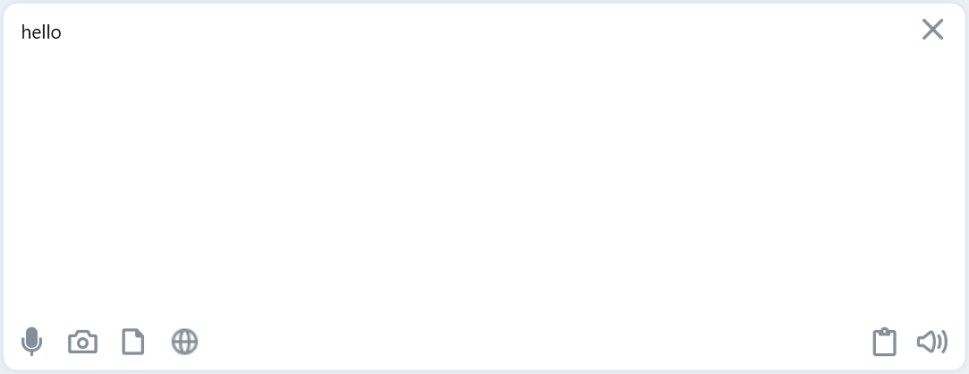
3. rajz. Forrásszöveg mezője.
- Jelölje meg az eredeti nyelvet, vagy válassza ki a „Nyelv meghatározása” elemet az automatikus beállításhoz
- Jelölje meg a nyelvet, amelyen a szöveget le kell fordítani:
- Nyomja meg a „Fordítás” gombot
- A szöveg fordítása megjelenik a mezőfordításban:
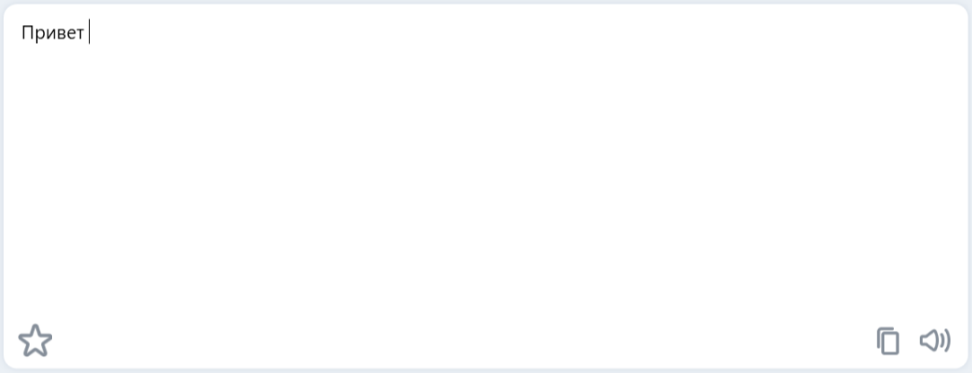
4. rajz. Fordított szöveg mezője.
Egy kis szöveg lefordításához tegye a következőket:
Ha az egyik mezőben kiválaszt egy bekezdést, a másik mező automatikusan végiggörget a tartalomban, amíg a megfelelő bekezdés a felső élhez nem igazodik.
- A beviteli és kimeneti nyelvek közötti gyors váltáshoz nyomja meg a „Nyelvek cseréje” gombot.
- Szöveg eltávolításához a forrás és a fordítási mezőkből, nyomja meg a „Törlés” gombot.
- A forrásszöveg vagy fordítás meghallgatásához nyomja meg a „Szöveg lejátszása” gombot. A szöveg hallgatása közben a gomb gombra vált. A kimondott szöveg leállításához kattintson a gombra a szöveg lejátszása közben, és az leállítja azt.
- Az eredeti szöveg vagy fordítás, valamint bármely szövegrész vagy külön karakter betűtípusának megváltoztatásához kattintson a gombra, és válassza ki a kívánt betűtípus nevét.
- Az eredeti szöveg vagy fordítás, valamint bármely szövegrész vagy külön karakter betűméretének módosításához kattintson a gombra, és válassza ki a kívánt méretet.
- Az eredeti szöveg vagy fordítás, valamint bármely szövegrész vagy külön karakter betűstílusának megváltoztatásához kattintson a gombra, és válassza ki a kívánt jelzőt.
- Az eredeti szöveg vagy fordítás, valamint bármely szövegrész vagy különálló karakter módosításához válassza ki az alábbi gombok egyikét.
- Az eredeti szöveg vagy fordítás, valamint bármely szövegrész vagy egy külön karakter színét és kitöltését gombokkal módosíthatja.
- A gombokkal igazíthatja az eredeti szöveget vagy fordítást.
- A gombokkal módosíthatja az Eredeti és a Fordítás mezők tájolását.
- Az Eredeti és a Fordítás mezők szövegének egyidejű átméretezéséhez használja a gombot.
- A gombokkal be- és kikapcsolhatja a megfelelő ablakokat.
- A fordítás szövegének másolásához kattintson a gombra a Fordítás mezőben.
Használja az ablakfunkciókat az alábbiak szerint:
- Másolás (Ctrl+C billentyűk) – A kijelölt szöveg vágólapra másolása.
- Beszúrás (Ctrl+V billentyűk) – Vágólap tartalmának hozzáadása a szöveghez.
- Kivágás (Ctrl+X billentyűk) – A kijelölt szöveg áthelyezése a vágólapra.
- Mégse (Ctrl+Z billentyűk) – Az utolsó törlése
- Return (Ctrl+Y billentyűk) – Az utóbbi visszatérése
Ezenkívül használhat szabványos szövegszerkesztési beállításokat
Beszédfelismerés
A hangüzenet szöveggé alakításához kattintson a gombra. Megnyílik egy ablak, amely jelzi a szöveg kiejtésének kezdetét. Az üzenet befejezése után a megnyíló ablakban nyomja meg a Kész négyzetet. Beszéde szöveggé alakul, és megjelenik a felső mezőben, a fordítás pedig az alábbi mezőben jelenik meg.
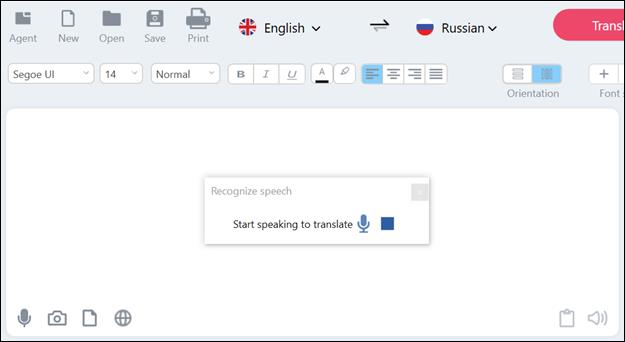
Rajz 5. Beszédfelismerés.
Ha meg szeretné tudni, hogy mely nyelvek ismerik fel a beszédet a Windows rendszerben, nyissa meg a Paraméterek → Idő és nyelv → Nyelv → Nyelv hozzáadása menüpontot.
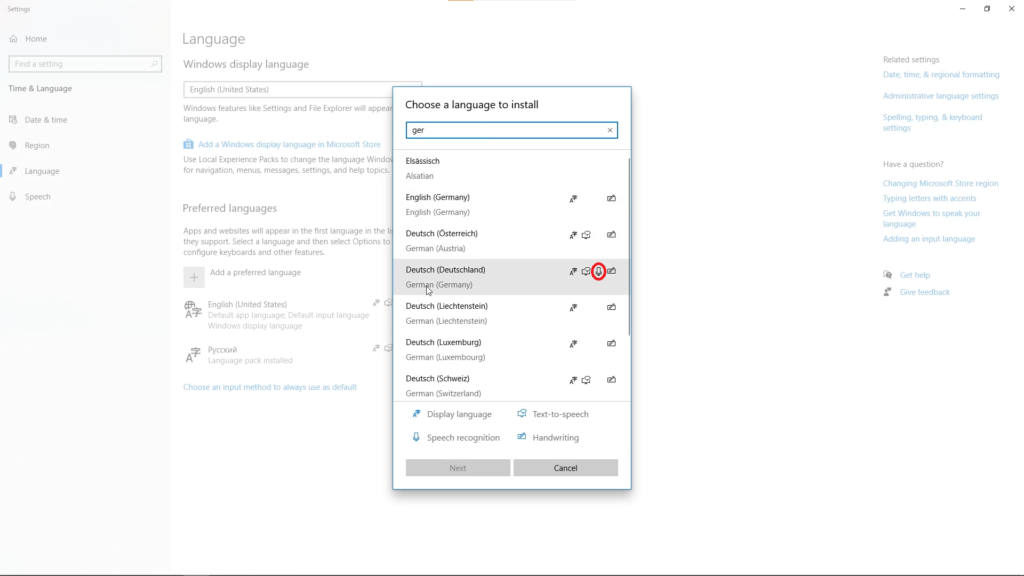
6. rajz. Nyelvek hozzáadása a beszédfelismeréshez.
Szöveg felismerése képről
A gomb megnyomásával szöveget ismerhet fel a képről. Ha rákattint erre a gombra, megjelenik egy ablak, amely lehetővé teszi a számítógépen lévő tetszőleges kép kiválasztását. A megfelelő fájl kiválasztása után az betöltődik a Lingvanex Translator alkalmazásba, és automatikusan lefordítja az Ön által választott nyelvre. A képen látható lefordított szöveg egérgörgéssel vagy a piros vonalon lévő csúszkával skálán növelhető . A kép újratöltése gombbal visszaállíthatja az eredeti léptéket. Más funkciók is elérhetők a képen lévő lefordított szöveg kezeléséhez: Kép bezárása , Könyvjelző hozzáadása , Kép másolása , Felismert szöveg másolása .
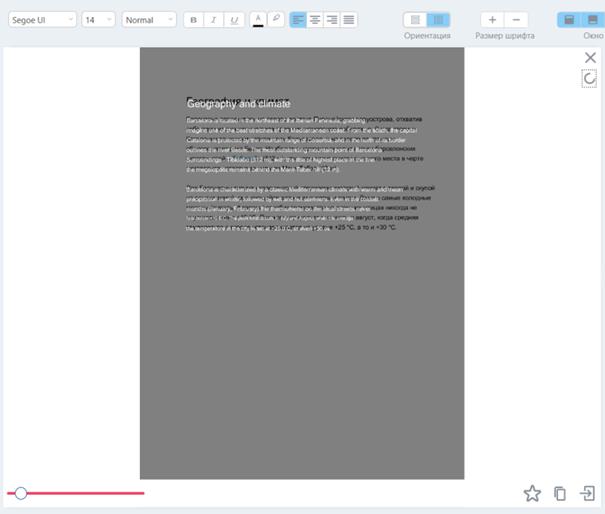
Rajz 7. Szöveg felismerése képről.
Fordítási dokumentum
A dokumentumok fordítása csak a Pro verzión működik. A Lingvanex Translator lehetővé teszi a dokumentumok fordítását pdf, docx, txt, trf, html formátumban. Nyomja meg a Dokumentum fordítása gombot. A megnyíló ablakban válassza ki a kívánt dokumentumot a számítógépen. A kiválasztott fájl után elindul az automatikus dokumentumfordítási folyamat. A fordítás befejezése után a megfelelő formátumú lefordított dokumentum megnyílik az eszközön. A fordítás során a gombbal leállíthatja a fordítási folyamatot. Ezután egy információs ablakban megjelenik egy üzenet, hogy a művelet megszakadt:
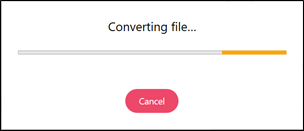
8. rajz. Dokumentumfordítás.
Weboldal fordítása
A webhely fordítása csak a Pro verzión működik. A Lingvanex Translator lehetővé teszi webhelyek fordítását. Nyomja meg a „Webhely megnyitása” gombot. Megjelenik egy ablak, amelyben megadhatja a fordításhoz szükséges webhelycímet.
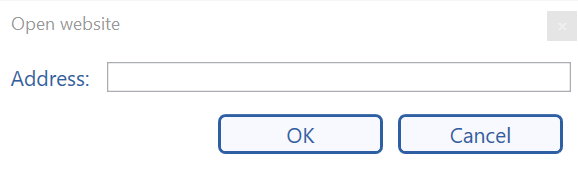
Rajz 9. Telephely beviteli ablak.
A kívánt erőforrás címének megadása és a csapat OK jóváhagyása után a megadott webhely fordítása automatikusan megkezdődik. Az Eredeti mezőben a lefordított weboldal forrásszövege az eredeti nyelven, a Fordítás mezőben pedig a kiválasztott nyelven lefordított forrás jelenik meg.
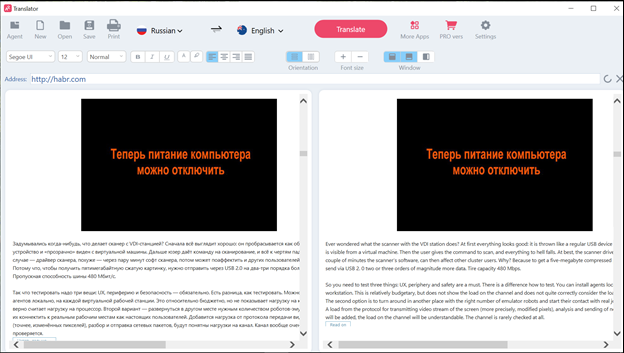
Rajz 10. Weboldal fordítása.
Az egértörmelékkel lefelé görgetheti a lefordított webhelyet. Ha vissza szeretne térni a lefordított vagy lefordított webhely oldalának elejére, kattintson a gombra . A gombbal mindkét mező tartalmát bezárhatja.
fejezet 3.2. Könyvjelzők, történelem, szótár
Könyvjelzők
Ha lefordított szöveget vagy szót szeretne hozzáadni a „Könyvjelzők”-hez, nyomja meg a gombot. Ezután ennek az ikonnak a színe megváltozik és sárga színű lesz, ami azt jelenti, hogy a fordítást elmentette a Könyvjelzők közé választott szót vagy szöveget. A mentett könyvjelző megjelenik a megfelelő ablakban:
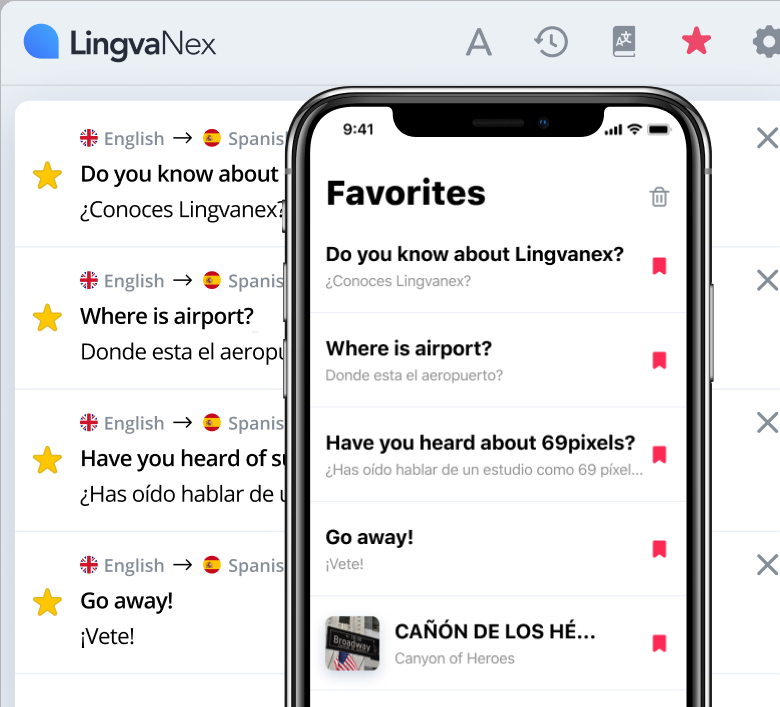
Rajz 11. Könyvjelzők szinkronizálása.
A könyvjelzők és az előzmények szinkronizálva vannak a Lingvanex fiókkal, ami azt jelenti, hogy az egyik alkalmazásban hozzáadott fordítások és könyvjelzők előzményei automatikusan megjelennek az összes többiben.
Történelem
Az összes lefordított történet a megfelelő ablakban tárolódik, és így néz ki:
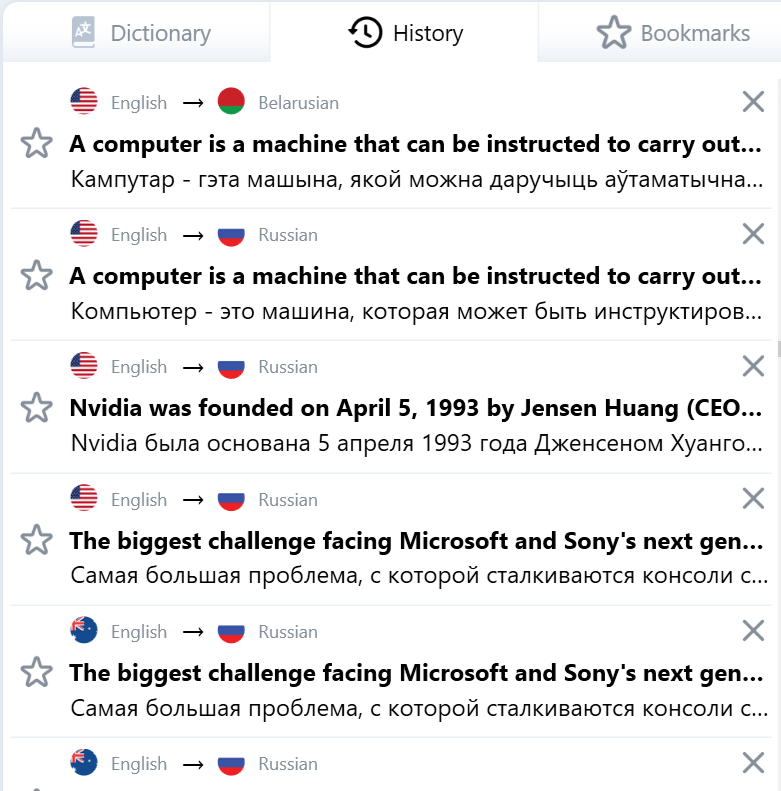
12. rajz Előzmények ablak.
Szótár
Az ablakban megtalálhatja a kért szavak fordításait, szinonimáit, használati példákat. Ezenkívül közvetlenül a szótárban kereshet egyetlen szóra. A „Szótár” ablak alatt azt javasoljuk, hogy a lefordított szó után ábécé sorrendben válasszon más szavakat a „Javaslatok” fordításhoz.
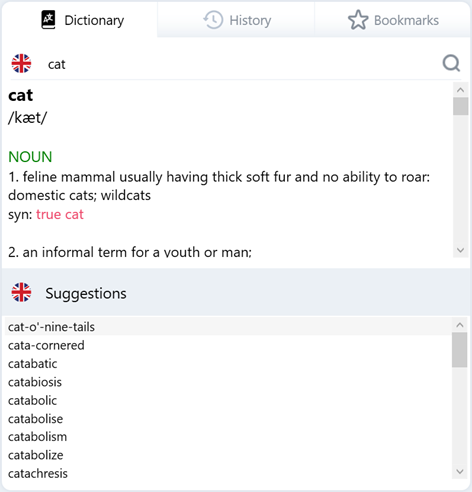
Rajz 13. Szótár.
Ezenkívül közvetlenül a szótárban kereshet egyetlen szóra. Az ablak alatt. A „Szótár” megkéri, hogy válasszon más szavakat a fordításhoz. „Javaslatok” ábécé sorrendben a lefordított szó után.
fejezet 3.3. Assistant Agent, több alkalmazás
Asszisztens „ügynök”
Az Agent Lingvanex Translator egy kényelmes asszisztens, amely minden ablak tetején található, és arra készült, hogy gyorsan lefordítsa a szöveget bármely más Windows-alkalmazásból, amely támogatja a vágólappal történő műveleteket.
Az asszisztens „ügynök” elindítása
Az Ügynök asszisztens elindításához a fordító főablakában kattintson az „Ügynök” gombra, vagy kattintson az ikonra az értesítési területen, ami után egy asszisztens ablak jelenik meg a jobb alsó sarokban.
- Menjen a beállításokhoz, engedélyezze a „Kiválasztott szöveg fordítása” funkciót, és zárja be a beállításokat.
- Ezután lépjen a Windows alkalmazáshoz, amelyből le kell fordítania a szöveget.
- Tartsa lenyomva a Ctrl billentyűt, és jelölje ki a kívánt szöveget.
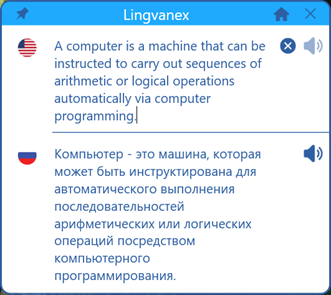
- A belépés nyelvének megváltoztatásához kattintson a felső zászlóra, válassza ki a kívánt listaértéket.
- A fordítási nyelv megváltoztatásához kattintson az alsó zászlóra, válassza ki a kívánt listaértéket.
- A „más ablakokig” mód kikapcsolásához kattintson újra a megadott gombra, vagy zárja be az ablakot.
- Az „Ügynök” ablak elrejtéséhez kattintson a jobb felső sarokban található gombra.
- Ha az «Agent» nincs az «upside others ablakokban», akkor a fókusz elvesztésekor a program főablakja automatikusan elrejtődik.
- A főablak helyzetének megváltoztatásához húzza az egérrel az ablak tetején vagy alján lévő szabad területre.
A szöveg vágólap-műveleteket támogató alkalmazásban történő lefordításához tegye a következőket:
Asszisztens „ügynök”
Az Agent Lingvanex Translator egy kényelmes asszisztens, amely minden ablak tetején található, és arra készült, hogy gyorsan lefordítsa a szöveget bármely más Windows-alkalmazásból, amely támogatja a vágólappal történő műveleteket.
fejezet 3.4. Alkalmazásbeállítások
Általános
- az Ön által választott alkalmazási nyelv;
- a lefordított vagy fordításra feladott szöveg hangsebessége;
- lefordítani a kiválasztott szöveget;
- mutasd az átírást;
- könyvjelzők szinkronizálása;
- szövegfordításkor tartsa meg a formázást;
- linkeket weboldalként fordítani a böngészőben;
- lefordítani az „Enter” gomb megnyomása után;
- bekezdések kiválasztása
Az „Általános” oldalon a „Beállítások” részben a következő funkciókat telepítheti, módosíthatja, engedélyezheti vagy letilthatja:
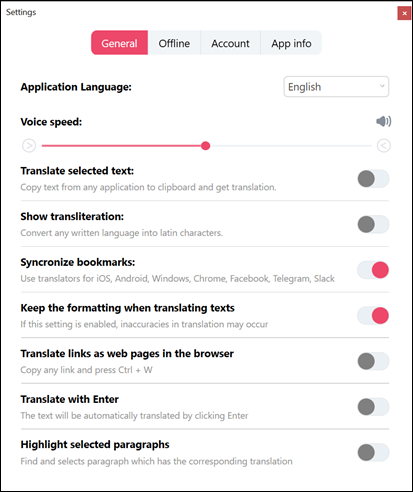
Offline
Ebben az ablakban a Pro verzióban letöltheti az elérhető nyelvi csomagokat, amelyek az internet használata nélkül is elérhetők lesznek. Ebben az ablakban van egy nyelvi keresőmező, ahol a bal oldalon található a „Keresés” gomb. Alul jobbra a csomag mérete és a „letöltés” gomb látható, rákattintás után a kiválasztott nyelvi csomag letöltődik a Lingvanex szerverről, és megjelenik a csomag letöltése is. A nyelvi csomag letöltésének leállításához kattintson a „Mégse” gombra. * A „Letöltés” gombra kattintva bezárhatja a beállítási ablakot, és folytathatja a fordítók használatát, a nyelvi csomag letöltése a háttérben folytatódik.
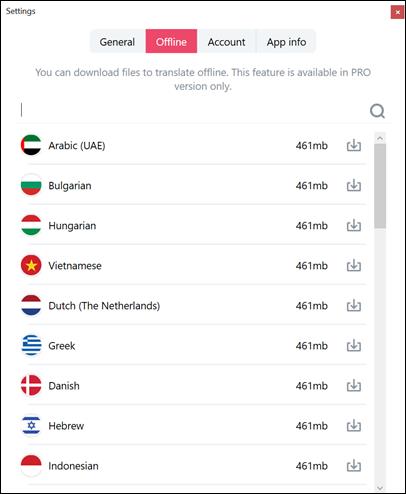
16. rajz Nyelvi csomagok offline fordításhoz.
fiók
A „Fiók” beállításoknál meg kell adnia Lingvanex fiókját. Ha még nincs fiókja, akkor ebben az ablakban hozhatja létre. Ehhez kattintson a „Létrehozás most” szövegre, amely az ablak alján található. Ezt követően megjelenik egy „Fiók létrehozása” ablak, ahol ki kell töltenie az összes mezőt. Ha elfelejtette a jelszavát, visszaállíthatja azt, kattintson az „Elfelejtette a jelszót?” szövegre. amely az ablak közepén található közvetlenül a jelszóbeviteli mező után.
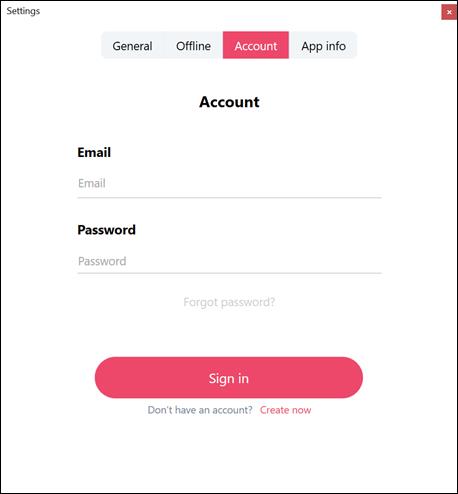
Rajz 17. Számla.
Alkalmazásinformációk
- a program verziója;
- hagyjon véleményt;
- kapcsolat a műszaki támogatással.
A beállításoknál az „Alkalmazásinformációk”
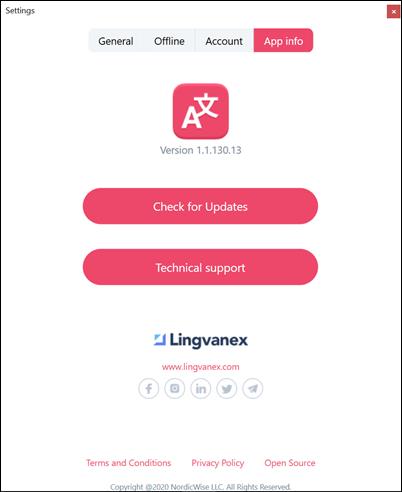
18. rajz. Alkalmazási információk.